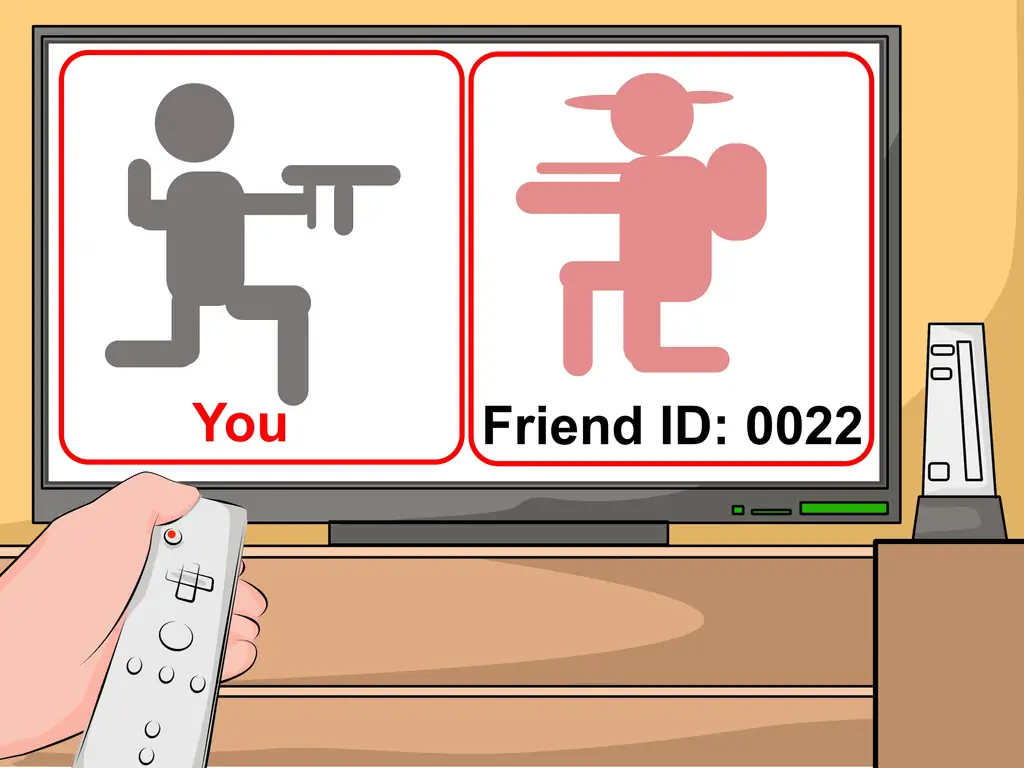Подключение Nintendo Wii к Интернету позволяет легко загружать игры, держать вас в курсе последних новостей о продуктах Nintendo и даже транслировать фильмы и телешоу прямо на телевизор. Интернет-соединение также позволяет играть в любимую игру с друзьями, даже если они живут за много миль друг от друга. Выполните следующие действия, чтобы подключить консоль Wii к Интернету с помощью беспроводного маршрутизатора или кабеля Ethernet.
Шаги
Метод 1 из 3: беспроводное подключение

Шаг 1. Убедитесь, что ваша сеть настроена правильно
Чтобы подключить консоль Wii к сети, вам необходимо правильно передать сигнал. Прочтите инструкции к вашему модему или маршрутизатору, чтобы правильно настроить его для работы в сети.
- Если вы можете подключиться к сети с другими беспроводными устройствами, у вас не возникнет проблем с подключением консоли Wii. Для настройки беспроводной сети не требуется никаких специальных настроек.
- Если у вас нет беспроводного маршрутизатора, вы можете подключить к компьютеру USB-адаптер Nintendo Wi-Fi, чтобы создать специализированную точку доступа. Вам нужно будет установить на компьютер программное обеспечение, поставляемое с адаптером, и подключить USB-адаптер Wi-Fi.
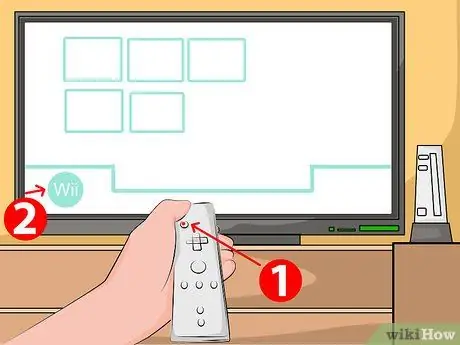
Шаг 2. Включите консоль Wii и нажмите кнопку A на пульте Wii, чтобы открыть главное меню
Используйте пульт Wii, чтобы выбрать кнопку «Wii». Эта круглая кнопка расположена в нижнем левом углу экрана каналов Wii.
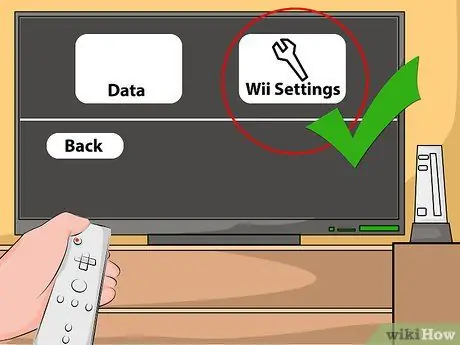
Шаг 3. Выберите «Настройки Wii» и откройте меню «Системные настройки Wii»
Щелкните стрелку в правой части экрана, чтобы перейти к следующей странице параметров.
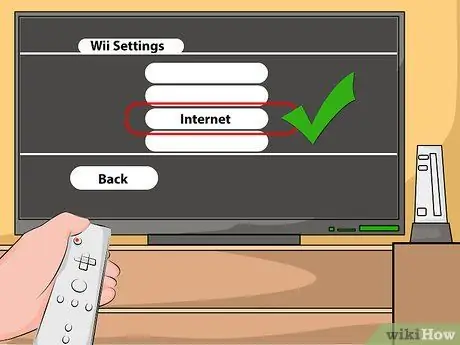
Шаг 4. Выберите «Интернет» в Системных настройках
В настройках Интернета выберите «Настройки подключения». Это покажет три разных соединения. Если вы раньше не подключались к сети, рядом с номером подключения все они скажут «Нет».
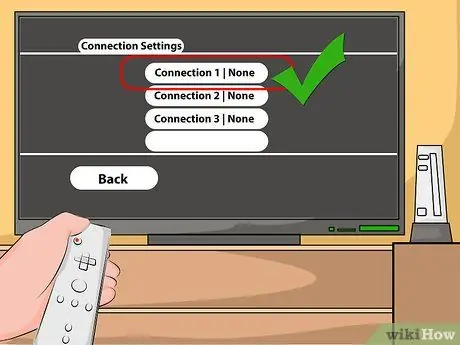
Шаг 5. Выберите «Подключение 1:
Нет ». Выберите в меню« Беспроводное соединение ». Затем нажмите« Найти точку доступа ». Консоль Wii начнет поиск активных сетевых подключений. После обнаружения сети откроется экран с просьбой выбрать точку доступа. Нажмите OK, чтобы продолжить.
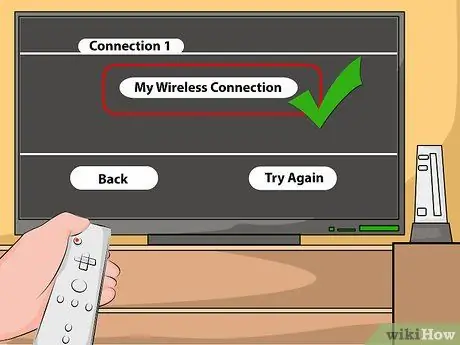
Шаг 6. Выберите вашу сеть
Название сети будет отображаться вместе с мощностью соединения. Если в вашей сети есть пароль, откроется окно с просьбой ввести его. Введите пароль и выберите ОК.
- Если вашей точки доступа нет в списке, убедитесь, что консоль Wii находится в пределах досягаемости маршрутизатора, и что ваша сеть настроена правильно.
- Вы можете изменить тип шифрования вручную, нажав на оранжевое имя шифрования (WEP, WPA и т. Д.)
- Если вы используете USB-адаптер Nintendo Wi-Fi, войдите в свой компьютер и примите соединение Wii с помощью установленного программного обеспечения.
- Если вы видите код ошибки 51330 или 52130 на консоли Wii, это означает, что вы ввели неверный пароль к беспроводной сети.
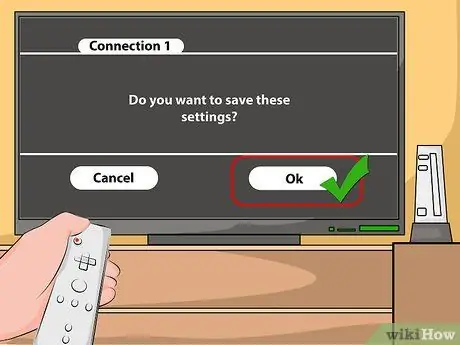
Шаг 7. Сохраните настройки
После того, как вы ввели информацию о подключении, Wii попросит вас сохранить ее. После этого Wii попытается выполнить тест сети, чтобы убедиться, что соединение работает.
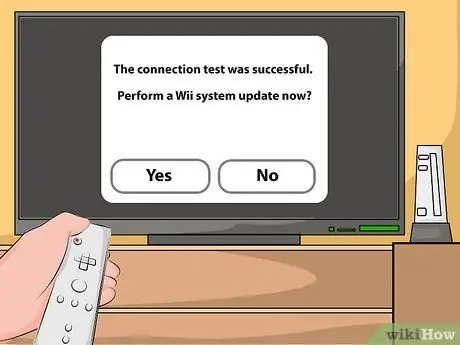
Шаг 8. Завершите настройку
После успешного подключения откроется окно, в котором сообщается, было ли это соединение, и спрашивается, хотите ли вы выполнить обновление системы. Это необязательно и может занять несколько минут.
Метод 2 из 3: подключение с помощью кабеля Ethernet

Шаг 1. Купите адаптер Wii LAN
Чтобы подключиться к проводной сети, вам необходимо приобрести и подключить адаптер Wii LAN. Этот адаптер не входит в комплект системы Wii, и адаптеры сторонних производителей не будут работать.
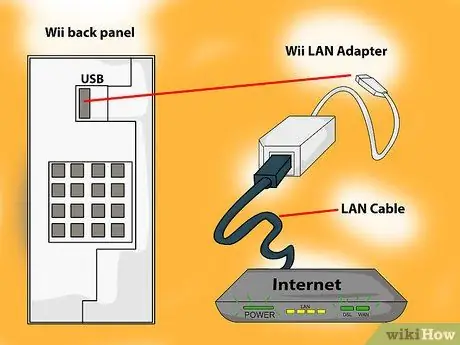
Шаг 2. Подключите адаптер Wii LAN к USB-порту на задней панели консоли Wii, убедившись, что он отключен перед подключением
Кабель Ethernet должен быть подключен к адаптеру.
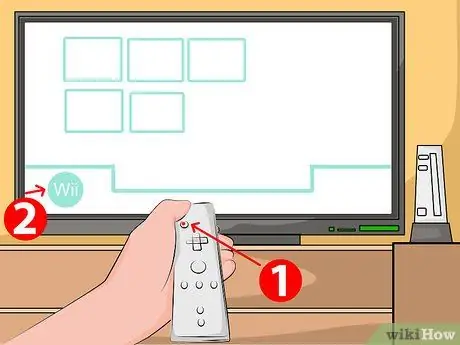
Шаг 3. Включите консоль Wii и откройте «Меню Wii»
Эта круглая кнопка будет в нижнем левом углу экрана «Каналы Wii».
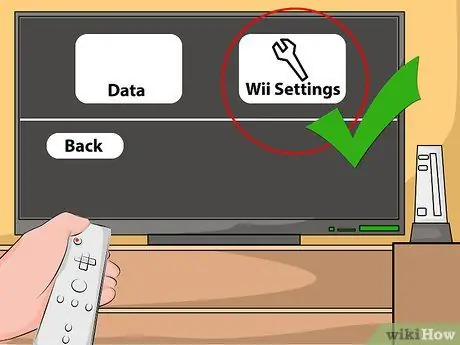
Шаг 4. Откройте «Настройки Wii»
Вы попадете в меню «Системные настройки Wii». Щелкните стрелку в правой части экрана, чтобы перейти на следующую страницу параметров.
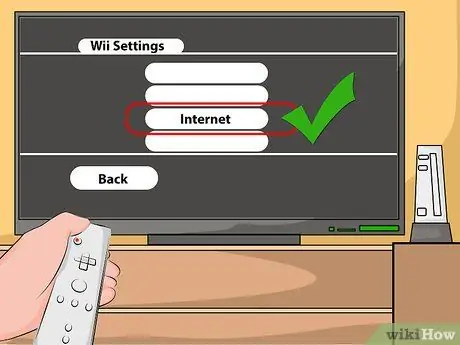
Шаг 5. Выберите «Интернет» в Системных настройках
Выберите «Настройки подключения» из опций Интернета. Это покажет три разных соединения. Если все они говорят «Нет» рядом с номером подключения, это означает, что вы ранее не настраивали какое-либо подключение.
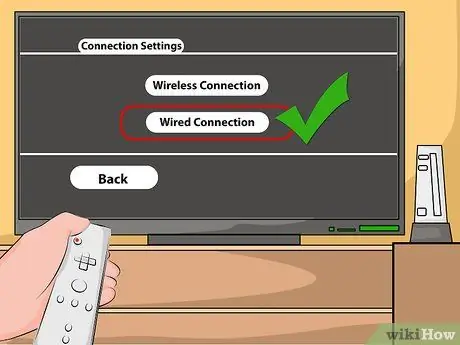
Шаг 6. Выберите первое неиспользуемое соединение и выберите «Проводное соединение» на следующей странице, которая появится
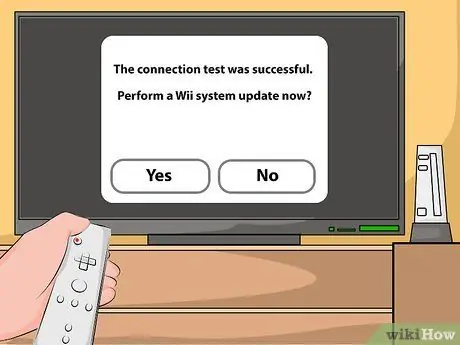
Шаг 7. Сохраните настройки, нажав OK, и дождитесь, пока Wii завершит проверку соединения
Если соединение установлено успешно, вы увидите окно, подтверждающее его, и спросите вас, хотите ли вы выполнить обновление системы. Это обновление не является обязательным и может занять несколько минут.
Метод 3 из 3. Используйте Интернет
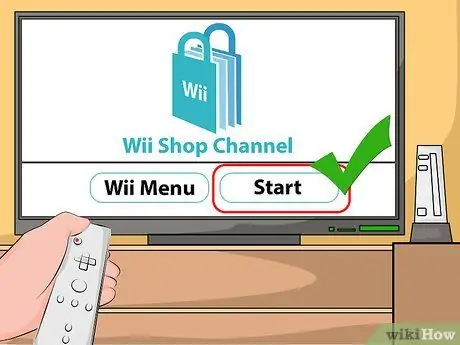
Шаг 1. Загрузите больше каналов
После подключения к Интернету вы можете использовать «Канал магазина Wii», чтобы загрузить дополнительные каналы для своей консоли Wii. К ним относятся веб-браузер, Netflix, Hulu, Amazon Video и другие.
Откройте «Канал магазина Wii» и нажмите «Начать». Выберите «Каналы Wii» в меню и просмотрите каналы, которые хотите загрузить. Большинство из них бесплатны, хотя для работы некоторых требуется внешняя подписка на другие службы
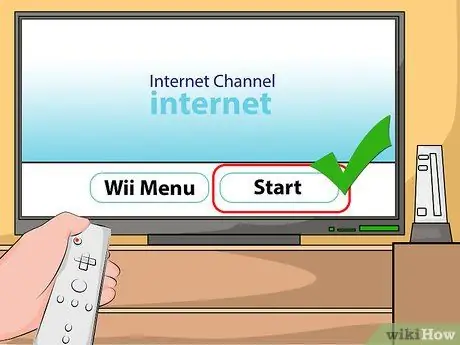
Шаг 2. Просмотрите Интернет
Вы можете использовать «Интернет-канал» на экране «Канал», чтобы открыть веб-браузер Wii. Используйте Wiimote для навигации и записи.
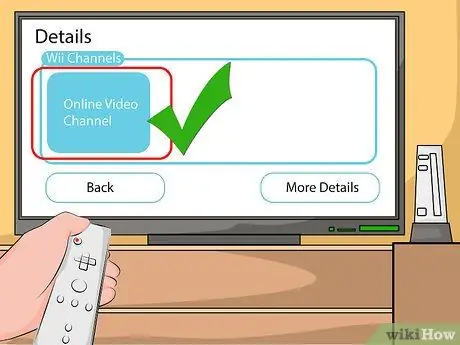
Шаг 3. Смотрите видео
Есть много популярных потоковых сервисов, а также каналов на Wii. Пока у вас есть активная подписка, вы можете использовать консоль Wii для просмотра видео из этих источников. Вы можете найти их в «Канале магазина Wii», чтобы загрузить их. Загруженные каналы будут автоматически добавлены на главный экран.
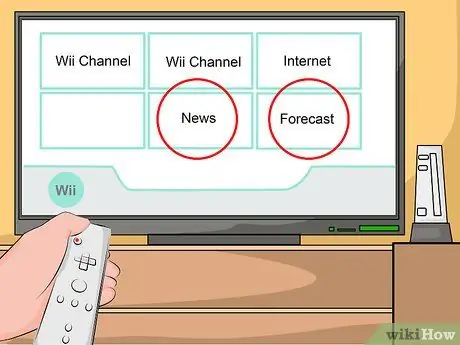
Шаг 4. Вы можете получать новости, погоду и другие обновления
Эти каналы доступны бесплатно. Однако по состоянию на 28 июня 2013 г. некоторые из этих каналов Wii были прекращены.
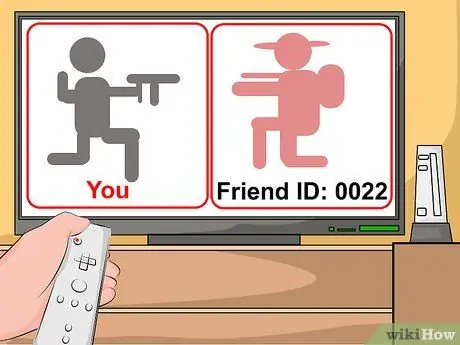
Шаг 5. Играйте с друзьями со всего мира
Различные игры для Wii позволяют вам играть с другими игроками и против них онлайн. Если у вас есть копия игры и активное подключение к Интернету, вы тоже можете играть.
Для каждой Wi-Fi-совместимой игры для Wii и Nintendo DS создается «Код друга». Чтобы добавить друга в «Список друзей», вы должны выполнить шаги, описанные в руководстве к конкретной игре, в которую хотите играть, поскольку каждая игра индивидуальна
Совет
- Чтобы избежать случайных отключений, держите консоль Wii рядом с источником подключения. Чем ближе вы к маршрутизатору, тем сильнее подключение к Интернету.
- Если ваш USB-разъем Nintendo Wi-Fi не работает, купите беспроводной маршрутизатор, чтобы подключить его. Они работают лучше, чем разъемы USB.
- Если подключение не работает, отключите консоль Wii, подождите 5-10 минут и повторите попытку. Вы также можете перезапустить свой интернет-модем или маршрутизатор, если собираетесь подключиться по беспроводной сети.